XserverのWordPress簡単移行機能を試してみました
WordPressでサイトを作っていてテスト環境から本番環境へWordPressを移動する際に再インストールやDBのコピー・置換をしているととても手間がかかりますよね。
そんな時に知ってはいたんですが使っていなかったXserverの特殊機能「WordPressの簡単移行」を試してみました。
XserverのWordPress簡単移行
ではさっそく使い方を紹介していきます。
まずはXserverのサーバーパネルにログインします。ログインしたらWordPressの項目の「WordPress簡単移行」を押します。
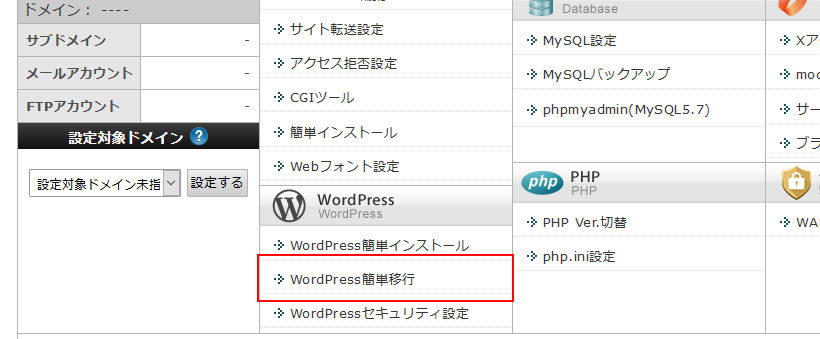
ドメインの選択画面に移るので、WordPressを移管したいドメインを選択します。
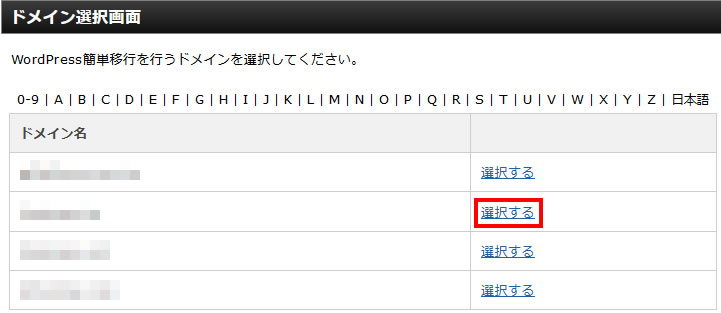
「WordPress移行情報入力」タブを押して各種情報を入力します。
移行元のURLはXserverに入っているものではなくてもいいようで、サーバーの移管にも利用が可能です。今回は説明が長くなってしまいそうなので、サーバー移管(同ドメインへの移管)の手順ではなく別ドメインへの移管でご紹介します。
ちなみに動作要件はマニュアルより、このようになっています。
- WordPressのバージョンが 4.0 ~ 5.2 であること
- PHPのバージョンが5.3以上であること
- 移行元のWordPressが以下に当てはまる場合、エラーとなります。
- マルチサイト機能を使用している場合
- データベースの容量が1GBを超えている場合
- WordPress.comからの移行である場合
- 「PHPからtar、zipコマンドのいずれも利用不可」かつ「PHPのzipモジュールが利用不可」の場合
記事執筆時点の情報ですので、移行の際は確認をお願いします。
移管元情報とWordPressのログイン情報、移管先のURLを入力したら「確認画面へ進む」を押します。
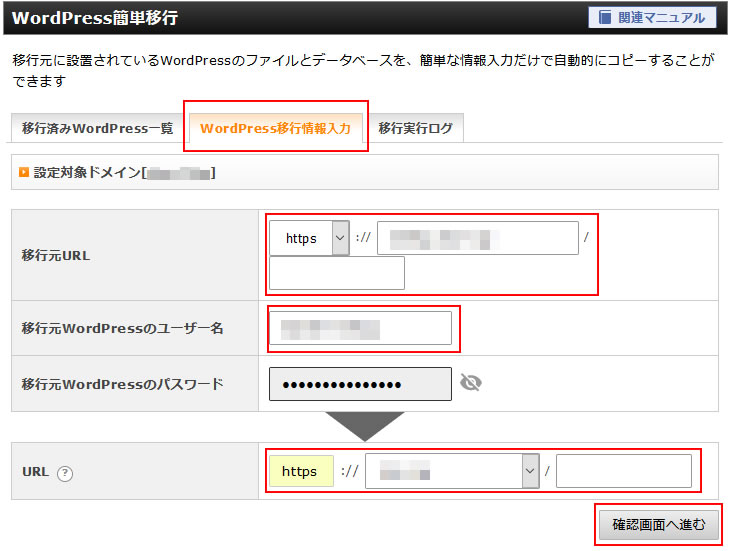
ちなみにこの作業で移行される情報はマニュアルより
- /wp-content フォルダに設置されているデータ(アップロードした画像ファイルやプラグイン・テーマファイル等)
- データベース内のデータ(記事データや各種設定)
また、移管されないものは
- 移転元に設置されている「.htaccess」ファイル
- /wp-content フォルダに設置されているデータのうち、バックアップ関連プラグインによって生成されたデータ
- /wp-content 以外に設置されているデータやプラグイン設定(※)
- WordPressの本体構造を変更している場合(※)
※カスタマイズ関連のプラグインをはじめ、セキュリティ関連のプラグインやキャッシュ関連のプラグインをご利用の場合、これらに該当する可能性があります。
とのことです。完全なコピーにはならないようですが、そのうちにパワーアップして全てが移管できるようになるかもしれませんので楽しみに待ちましょう♪
下のような表示が出た場合は、ベーシック認証をかけていたりWordPressのログイン情報を間違えていないか確認してみてください。
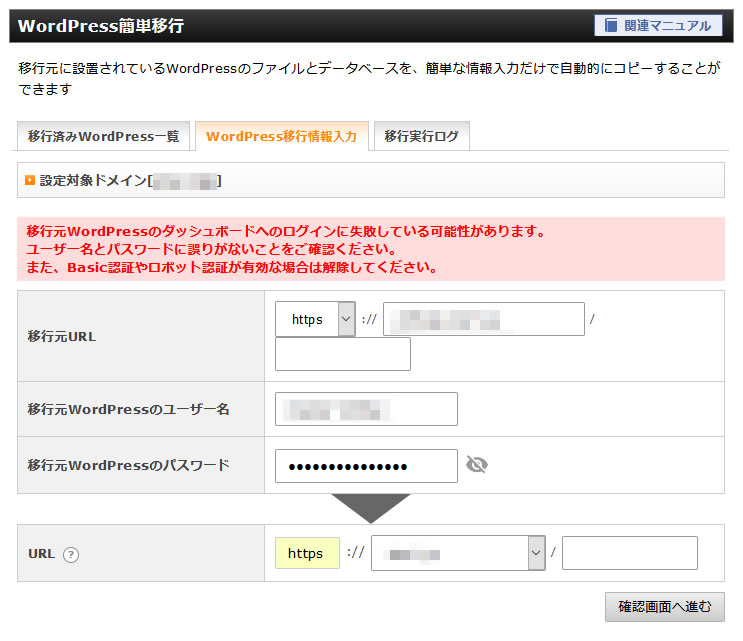
確認画面に表示された情報に問題がなければ「移行を開始する」を押します。
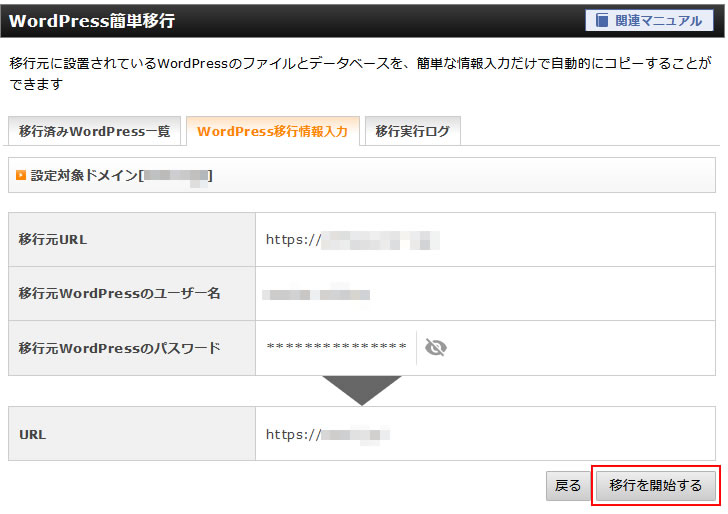
移行が無事が開始されると移行ステータスが表示されます。
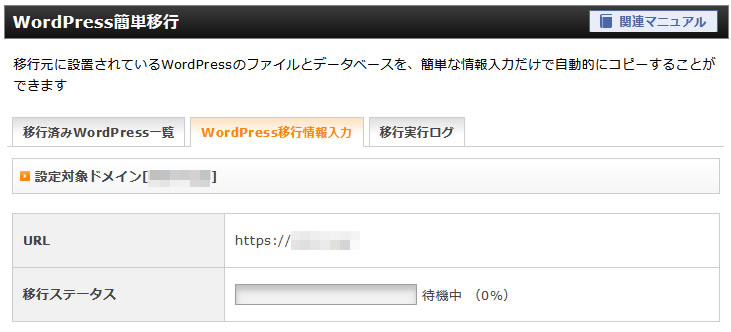
移行ステータスが100%になるまでしばらくお待ちください。
100%になったら表示される「確認」ボタンを押してください。
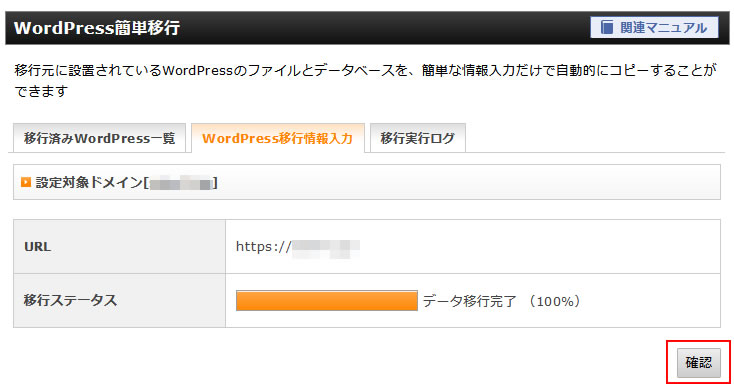
ステータスが「完了」になっていれば無事移管完了です!
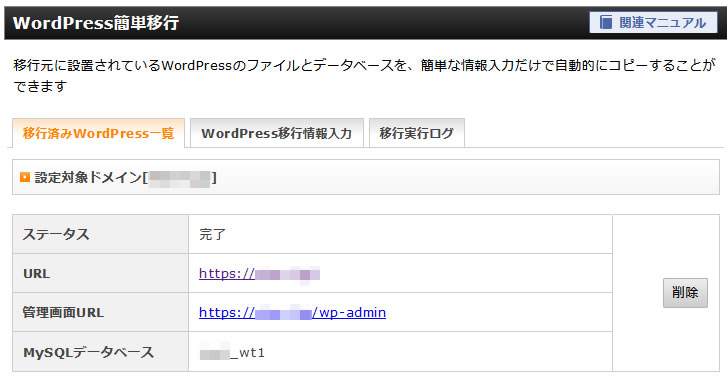
使ってみて分かったのですが、WordPress簡単移行機能は非常に便利でした。
ただ、自動のコピーになるのでMySQLのデータベース名が自動で割り振られてしまうのであとで見た時にわかりづらいかなーと思いました。どのデータベースに入れるかも指定させてもらえるといいんですが、今後のアップデートに期待ですね!

コメントはこちらから